- Movavi Video Editor ir populārs video rediģēšanas rīks iesācēju vidū, jo tas ļauj viņiem rediģēt, uzlabot un pievienot videoklipiem efektus, bet dažreiz tas nevar eksportēt video.
- Kad vien tu esi saskaroties ar Movavi eksportēšanas problēmu, vispirms jāatjaunina grafiskās kartes draiveris.
- Lai novērstu problēmu, varat arī mēģināt pāriet uz īpašu GPU.
- Vai arī, ja esat gatavs jaunināt uz profesionālu risinājumu, iesakām izmēģināt pārsteidzošu Adobe rīku.
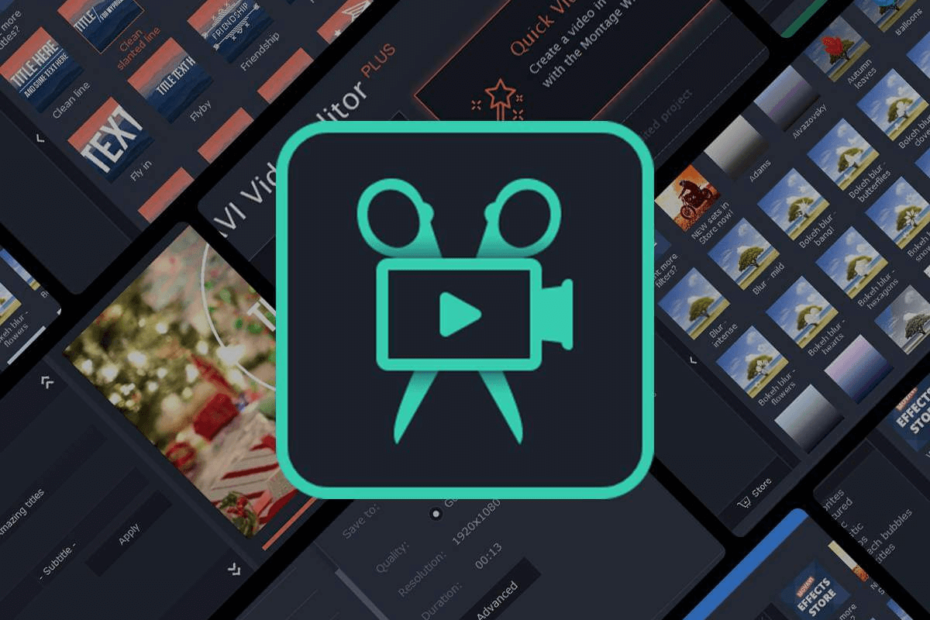
Šī programmatūra novērsīs izplatītākās datora kļūdas, pasargās jūs no failu zaudēšanas, ļaunprātīgas programmatūras, aparatūras kļūmes un optimizēs datoru maksimālai veiktspējai. Labojiet datora problēmas un noņemiet vīrusus tūlīt ar trim vienkāršām darbībām
- Lejupielādējiet Restoro datoru labošanas rīku kas nāk ar patentēto tehnoloģiju (patents pieejams šeit).
- Klikšķis Sāciet skenēšanu lai atrastu Windows problēmas, kas varētu radīt problēmas ar datoru.
- Klikšķis Labot visu lai novērstu problēmas, kas ietekmē datora drošību un veiktspēju
- Restoro ir lejupielādējis 0 lasītāji šomēnes.
Movavi video redaktors ir a iesācēju vidū populārs video rediģēšanas rīks jo tas ļauj viņiem rediģēt, uzlabot video un pievienot efektus bez garlaicīgas mācīšanās līknes.
Tomēr daži lietotāji par to ziņoja Movavi video redaktors neizdevās eksportēt dažus failus. The kļūda var rasties arī aparatūras paātrināšanas problēmu dēļ.
Ja jūs arī uztrauc šī problēma, šeit ir daži problēmu novēršanas padomi, kā novērst Movavi video eksportēšanas problēmas operētājsistēmā Windows 10, tāpēc turpiniet lasīt.
Ko es varu darīt, ja Movavi nevar eksportēt video?
1. Instalējiet Adobe Premiere Pro

Kamēr Movavi ir lielisks video rediģēšana platformu, ja tas jums rada problēmas, risinājums varētu būt tikai pāreja uz nozares vadošo video redaktoru, piemēram, Adobe Premiere Pro.
To izmanto tūkstošiem satura veidotāju un profesionāļu, sākot no filmas ar lielu panākumu līmeni līdz YouTube vai mājas videoklipiem. Premiere Pro ir spēcīgs rīks, kas piedāvā radītājiem pilnīgu kontroli pār saviem videoklipiem.
Pateicoties tā bezšuvju integrācijai Creative Cloud, jūs varat viegli pievienot resursus no citām programmām, piemēram, Photoshop, After Effects vai Illustrator (tikai dažus nosaukumus).
Pārbaudiet dažas tās funkcijas:
- Rediģēšana ceļā, izmantojot mobilo lietotni Premiere Rush
- Automatizēta rediģēšana, izmantojot Adobe Sensei
- VR atbalsts
- Ideāla krāsu šķirošana ar Lumetri Color Tools

Adobe Premiere Pro
Izmantojot Adobe Premiere Pro, jūs varat viegli rediģēt video un audio no jebkura avota 8K izšķirtspējā.
2. Atspējojiet aparatūras paātrinājumu
- Uzsākt Movavi video redaktors ja vēl nav atvērts.
- Klikšķiniet uz Iestatījumiun atlasiet Preferences.
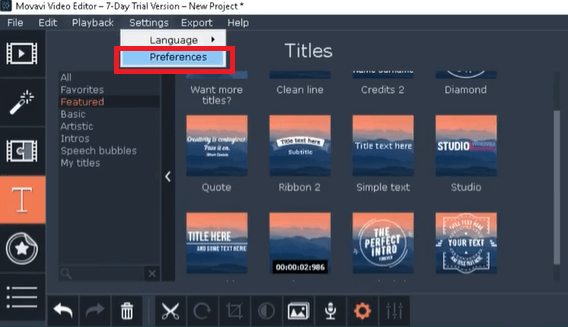
- Iekš Preferences logā noklikšķiniet uz Paātrinājums cilni.
- Noņemiet atzīmi no Iespējot Intel aparatūras paātrinājumu opcija.
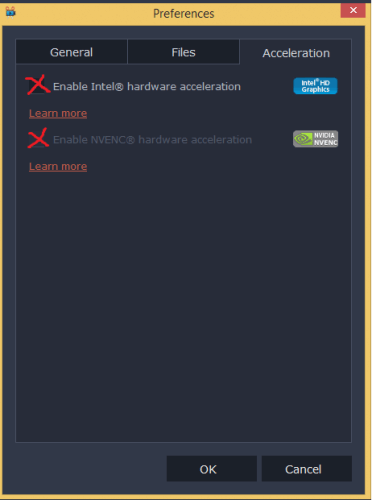
- Klikšķis labi lai saglabātu izmaiņas.
- Aizveriet un restartējiet Movavi Video Editor.
- Tagad mēģiniet eksportēt videoklipu ar kļūda, un jums šoreiz vajadzētu būt iespējai eksportēt videoklipu bez problēmām.
3. Atjauniniet grafikas kartes draiveri / displeja adapteri
- Nospiediet Windows atslēga + R atvērt Palaist.
- Tips devmgmt.msc un noklikšķiniet labi lai atvērtu Ierīču pārvaldnieks.
- Ritiniet uz leju līdz Displeja adapterisun izvērsiet opciju.
- Ar peles labo pogu noklikšķiniet uz Intel UHD grafikaun atlasiet Atjaunināt draiveri.
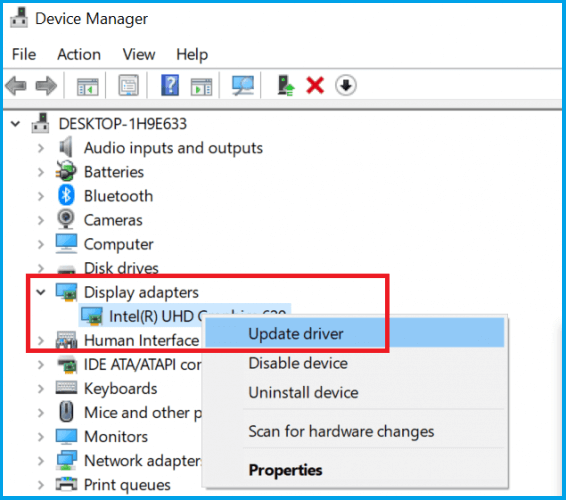
- Atlasiet Automātiski meklēt atjauninātu draivera programmatūru opcija.
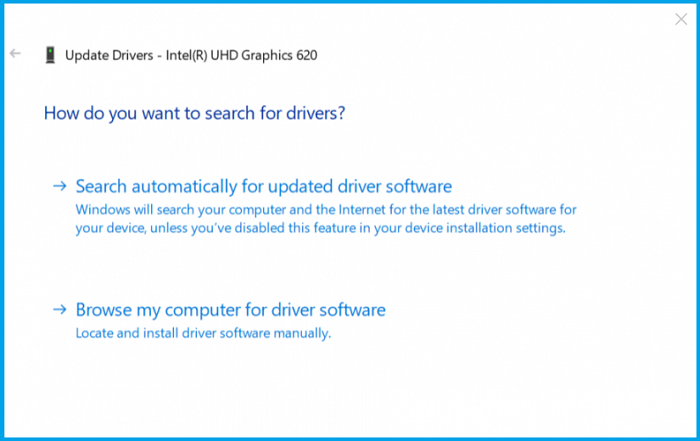
- Pagaidiet, līdz Windows lejupielādējas, un instalējiet visus displeja adapterim pieejamos atjauninājumus.
- Pēc atjauninājuma instalēšanas restartējiet sistēmu un pārbaudiet, vai nav uzlabojumu.
- Ja jums ir īpašs GPU, noteikti atjauniniet GPU grafikas draiveri arī no Ierīču pārvaldnieka vai izmantojiet GPU ražotāja patentēto programmatūru.
Apskatiet mūsu populārākos ārējo cieto disku variantus video rediģēšanai.
4. Video renderēšanai pārslēdzieties uz īpašu GPU
- NVIDIA GPU:
- Ar peles labo pogu noklikšķiniet uz darbvirsmas un atlasiet NVIDIA vadības centrs.
- Iet uz Pārvaldīt 3D iestatījumusun atlasiet Programmas iestatījumi.
- Pievienot videoeditor.exe manuāli un pēc tam atlasiet Augstas veiktspējas NVIDIA GPU kā vēlamo variantu.
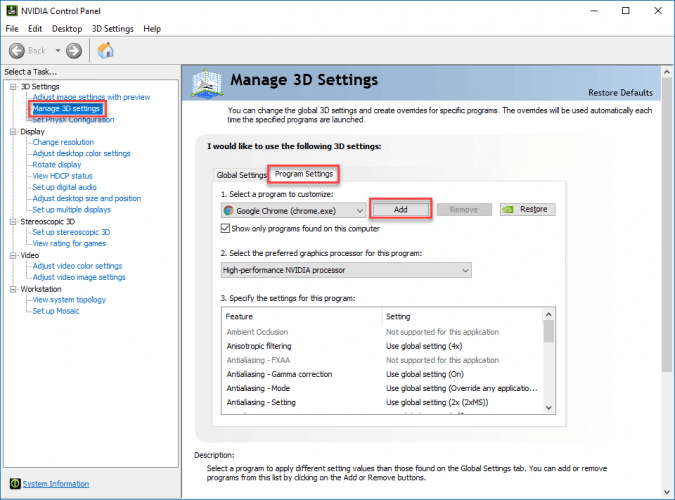
- Klikšķis labi lai saglabātu izmaiņas, un aizveriet vadības centru.
- AMD (ATI) lietotājiem:
- Ar peles labo pogu noklikšķiniet uz Dekstop un atlasiet Radeon (Catalyst) vadības centrs.
- Klikšķiniet uz Jaudaun atlasiet Pārslēdzami grafikas lietojumprogrammas iestatījumi.
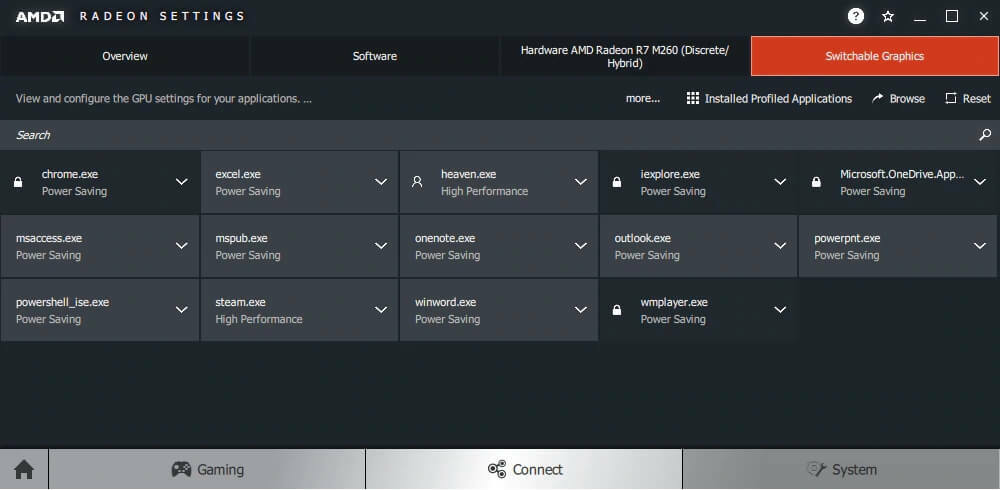
- Tagad pievienojiet videoeditor.exe manuāli (pārliecinieties, vai esat pievienojis pareizo moduli atkarībā no instalētā Movavi video redaktora komplekta).
- Atlasiet Augsta veiktspēja kā vēlamo adapteri.
- Klikšķis labi lai saglabātu preferenci, un aizveriet vadības centru.
Ja video renderēšanai izmantojat integrētu Intel Graphic procesoru, mēģiniet pārslēgties uz diskrēto grafisko karti, kas ir instalēta jūsu sistēmā.
Kad vēlamajam grafikas adapterim esat iestatījis īpašu GPU, mēģiniet eksportēt videoklipu un pārbaudīt, vai tajā nav uzlabojumu.
5. Citi izmēģināmie risinājumi

- Pārbaudiet brīvas vietas daudzums cietajā diskā. Pārliecinieties, ka nomaināt izejas disku, ja pašreizējā diskā ir maz vietas.
- Ja faili tika pievienoti no sekundāras ierīces, pārliecinieties, vai tā joprojām ir savienota un paliek savienota, līdz tiek eksportēts video.
Veicot šajā rakstā norādītās darbības, jums vajadzētu palīdzēt atrisināt video eksportēšanas problēmu ar Movavi Video Editor. Paziņojiet mums, kurš risinājums jums darbojās komentāros.
 Vai jums joprojām ir problēmas?Labojiet tos ar šo rīku:
Vai jums joprojām ir problēmas?Labojiet tos ar šo rīku:
- Lejupielādējiet šo datora labošanas rīku novērtēts kā lielisks vietnē TrustPilot.com (lejupielāde sākas šajā lapā).
- Klikšķis Sāciet skenēšanu lai atrastu Windows problēmas, kas varētu radīt problēmas ar datoru.
- Klikšķis Labot visu lai novērstu problēmas ar patentēto tehnoloģiju (Ekskluzīva atlaide mūsu lasītājiem).
Restoro ir lejupielādējis 0 lasītāji šomēnes.
bieži uzdotie jautājumi
Kad esat pabeidzis labojumus, noklikšķiniet uz pogas Eksportēt, atlasiet mērķa mapi, faila nosaukumu un sāciet renderēšanu.
Video rediģēšanai tiek izmantots liels daudzums sistēmas resursu, tādēļ, ja eksportēšanas fāzē Movavi avarē, ir daži vienkārši soļi, lai atrisinātu šo problēmu.
Tirgū ir daudz video rediģēšanas programmatūras, taču, lai pārliecinātos, vai esat atradis pareizo programmatūru savām vajadzībām, pārbaudiet mūsu labākā video rediģēšanas programmatūra iesācējiem.


![Movavi Video Editor Plus 2020 operētājsistēmai Windows [PĀRSKATĪŠANA]](/f/8271678d732aecef94e38bb4bf68fde2.jpg?width=300&height=460)